Wie übertrage ich alle Kontakte von einem iPhone-Telefon auf ein anderes iPhone? Schritt für Schritt Anleitung

Der Informationsübergang, wenn wir von einem alten Handy zu einem neuen wechseln wurde toujours eine etwas "mühevolle" Tätigkeit, um so sehr, dass wir es oft vorziehen, zu zahlen, um diesen Prozess nicht durchlaufen zu müssen.
Noch mehr, wenn es um ein Telefonbuch mit mehr als 200 Kontakten geht, versteht es sich von selbst, dass diese Aufgabe von Hand eine komplette Odyssee wäre. Aus diesem Grund gibt es Methoden, die diesen Prozess erleichtern.
In diesem Artikel werden wir sehen, wie Sie Ihr Telefonbuch am besten von Ihrem alten iPhone auf ein neues übertragen können. Wir zeigen Ihnen auch einige Apps, die dies noch einfacher machen können.
Schritte zum Übertragen von Kontakten von einem iPhone auf ein anderes 2019
ensuite, Wir werden verschiedene Methoden sehen um unsere Kontakte von einem iPhone-Handy auf das von uns gekaufte neue iPhone-Gerät zu übertragen.
Dazu verwenden wir die verschiedenen wichtigsten elektronischen Clouds, die es gibt:
Aus den Telefoneinstellungen
Der Standardweg Kontakte übertragen von einem iPhone zum anderen ist aus den Einstellungen:
- Das erste, was Sie tun müssen, ist die zwei mit dem Internet verbundene und mit demselben iCloud-Konto synchronisierte Geräte, da diese Cloud diejenige ist, die es uns ermöglicht, den Prozess durchzuführen.
- Danach auf dem „alten“ iPhone, im "Die Einstellungen" von iCloud aktivieren wir die Option "Kontakte" um sie zu synchronisieren.

- Danach rutschen wir nach unten und aktivieren die Option „In iCloud kopieren“.
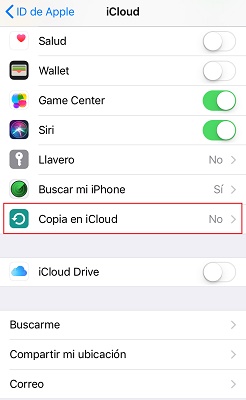
- Nach der Freischaltung starten wir sofort eine Kopie de sauvegarde Kontakte von unserem Gerät.
- Konfigurieren Sie dasselbe iCloud-Konto mit dem "Apple ID" im neuen Handy die Option „Letzte Sicherung wiederherstellen“ wird angezeigt.
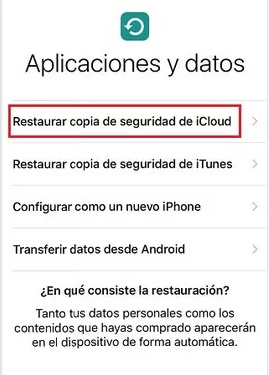
Falls das iCloud-Konto bereits konfiguriert wurde, öffnen Sie einfach die Cloud und aktivieren Sie die Option "Kontakte synchronisieren". Dieser Vorgang kann je nach Größe des Backups und Geschwindigkeit der Verbindung lange dauern. Aber wenn es fertig ist, bleibt nur noch öffne das Kontakttool und aktualisiere es damit alle Informationen angezeigt werden.
Aus dem Google-Konto
Eine der wichtigsten Clouds für unterstützende Informationen ist Google Drive, und da die überwiegende Mehrheit von uns Google-Nutzer sind, egal welche Gerätemarke wir haben, ist dies der Fall eine gute Idee, es für die Informationsübertragung zu verwenden:
- Als erstes muss die Option aktiviert werden "Kontakte" in den iCloud-Einstellungen des "alten" Handys.

- Dann greifen wir in Gmail in den Optionen auf unser Google-Konto zu "Mehr" nous wählen "Nach Kontakten suchen".
- Wenn wir im linken Menü dort sind und die vorherige Schaltfläche anzeigen, finden wir die Option "Importieren".
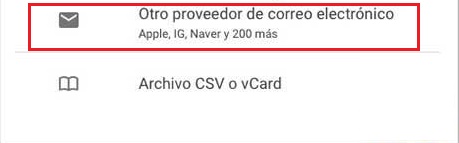
- Nach dem Drücken werden wir aufgefordert, die E-Mail und das Passwort einzugeben, dann Wir geben die E-Mail-Adresse des iCloud-Kontos ein.
- Fertig, damit der Importvorgang Kontakte von Ihrem "alten" Handy zu Ihrem Google-Konto beginnen .
Wenn wir das Google-Konto zum neuen Gerät hinzufügen, geben Sie "Die Einstellungen" et "Konten", Die Kontakte werden automatisch synchronisiert und auf Ihrem Handy angezeigt.
Von Microsoft Outlook
Um den Vorgang von Ihrem Microsoft-E-Mail-Konto aus abzuschließen, müssen Sie haben Sie Ihren Desktop- oder Laptop-Computer:
- Wir werden das "alte" Gerät per USB mit dem Computer verbinden und offen immédiatement iTunes.
- Beim Öffnen im linken Bereich direkt darunter "Geräte", wir Wählen Sie unsere "iPhone", und wo die Informationen sind, klicken wir auf "Kontakte synchronisieren mit" und wähle "Ausblick".
- Wir wählen "Alle Kontakte" und wenden den Prozess an, alles was Sie tun müssen ist Geben Sie das Microsoft-Konto auf Ihrem neuen Gerät ein.
- Wir werden es tun, da "Einstellungen", "Konten" und wir werden sehen, dass wir die Option aktiviert haben "Kontakte" wie wir bereits in den anderen Methoden gelehrt haben.
Mit einer externen Anwendung
Eine andere Methode, die wir verwenden können, besteht darin, die direkt mit iTunes verarbeiten. Einfach das "alte" iPhone an den Computer anschließen und einmal synchronisiert, eine Sicherungskopie auf dem Computer erstellen.
Dazu suchen wir das Gerät im linken Menü, wählen dann den Computer aus und klicken auf "Jetzt eine Kopie erstellen".
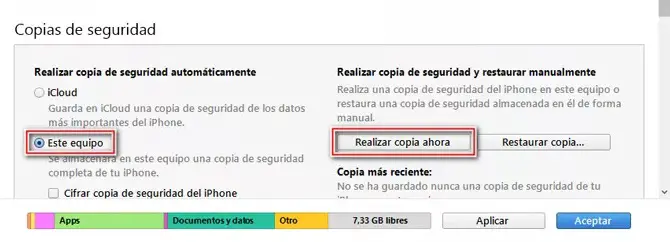
„UPDATE ✅ Müssen Sie alle Kontakte von Ihrem iPhone auf Ihr neues Apple-Handy übertragen? ⭐ HIER EINGEBEN ⭐ und erfahren, wie es geht ✅ EINFACH und SCHNELL ✅ »
Wenn die Kopie fertig ist, trennen wir das Handy vom Computer und Verbinden wir das neue iPhone. Wenn es bereits synchronisiert ist, wählen wir es erneut aus und im Abschnitt "Sicherungskopien", wir klicken auf "Kopie wiederherstellen". Damit erscheinen alle Informationen auf dem Handy inklusive der Kontaktliste im neuen.
Wenn wir aus irgendeinem Grund Probleme mit unserem Nachrichten, es kann erforderlich sein, andere Anwendungen von Drittanbietern zu verwenden.
Dies kann diesen Vorgang etwas vereinfachen, entweder über den Computer oder direkt zwischen mobilen Geräten. Da der Vorgang je nach verwendeter App variieren kann, das zeigen wir dir - unten die verschiedenen Anwendungen, die Ihnen helfen können.
Liste der besten Apps zum Importieren von Telefonnummern zwischen iPhone-Telefonen
Dann werden wir die verschiedenen Tools sehen, die uns dabei helfen können Übertragen Sie unsere Kontaktliste von einem iPhone auf ein anderes:
Kopie kopieren
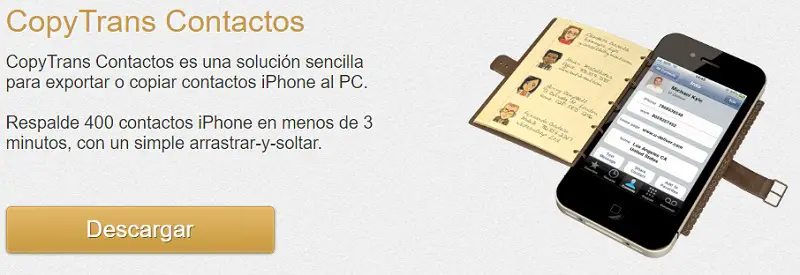
Dies ist eine Anwendung, mit der Sie ganz einfach speichere deine Kontakte auf deinem Computer um sie auf ein anderes Gerät zu übertragen. Es ist kostenlos und erlaubt auch Übergeben Sie die Kontakte oder alle elektronischen Wolken, die wir bereits kennen, was helfen kann, die oben genannten Methoden zu erleichtern.
CopyTrans Windows herunterladen
CopyTrans Mac herunterladen
Alle trans
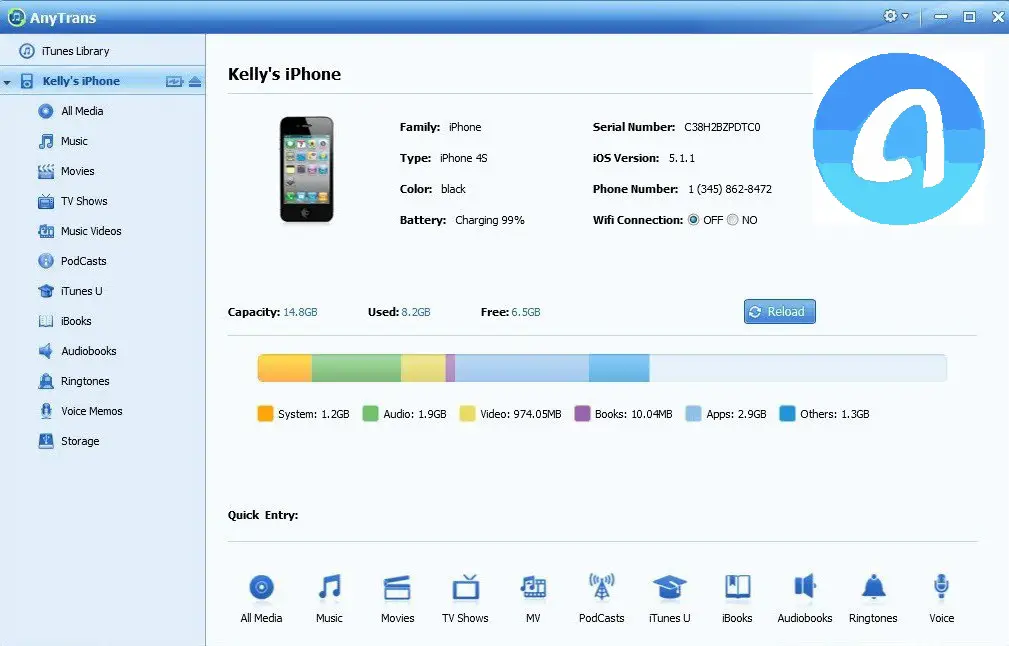
Es ist eine Schnittstelle für PC oder Mac Dies ermöglicht es auch, die Kontaktliste von einem Mobiltelefon auf ein anderes zu übertragen, während beide mit demselben Computer verbunden sind, ohne dass Sicherungskopien erstellt oder die Kontakte in eine E-Mail exportiert werden müssen.
Laden Sie alle Trans-Windows herunter
Laden Sie einen beliebigen Trans-Mac herunter
iTransGo
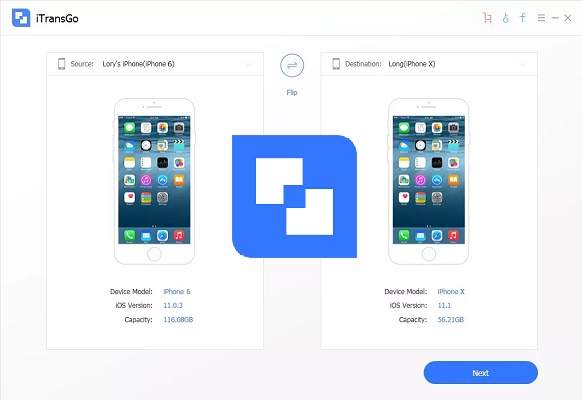
Diese Plattform ist für Windows und Mac verfügbar und ermöglicht Ihnen Übertragen Sie alle Daten zwischen zwei iPhones, die mit dem Computer verbunden sind.
Es ist ausgezeichnet, weil es ermöglicht es uns, die zu übertragenden Daten separat auszuwählen, im Gegensatz zu iTunes, das nur ein Backup mit allen Informationen erstellen kann, ohne Exklusivität.
iTransGo-Windows herunterladen
iTransGo Mac herunterladen
Tenorshare iCareFone
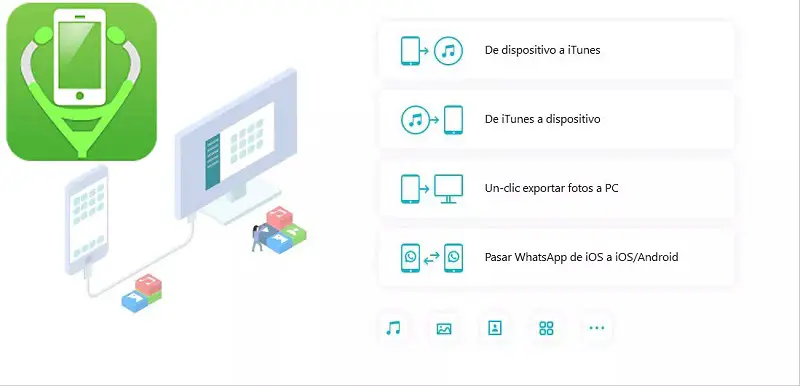
Ein weiterer großartiger Dateimanager, sehr gut für die Datenübertragung und Backups zwischen iPhone-Geräten. Es funktioniert auch, wenn Sie Informationen auf Geräte anderer Marken übertragen müssen, was diesem Programm einen großen Vorteil verschafft.
Tenorshare iCareFone Windows herunterladen
Tenorshare iCareFone Mac herunterladen
Wenn Sie Fragen haben, hinterlassen Sie diese bitte in den Kommentaren, wir werden uns so schnell wie möglich bei Ihnen melden und es wird auch für weitere Community-Mitglieder eine große Hilfe sein. Danke schön



